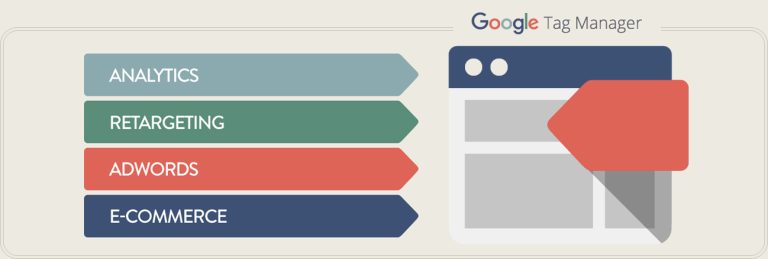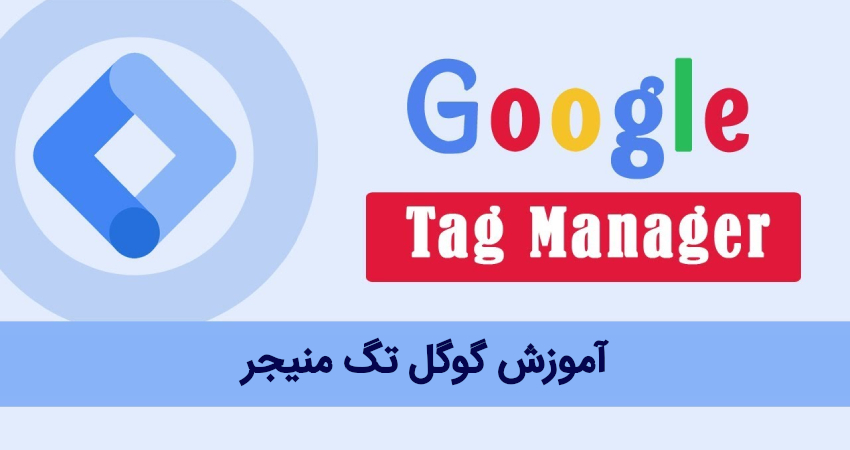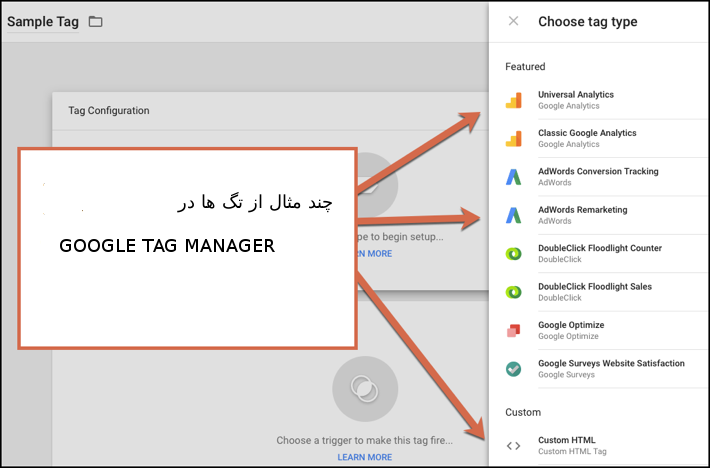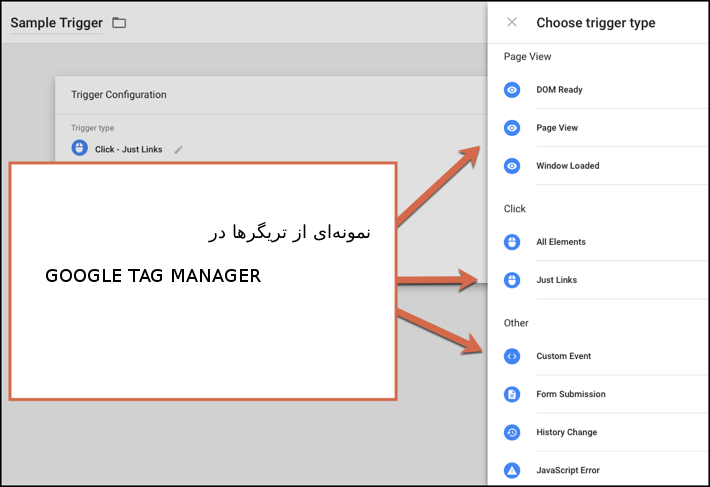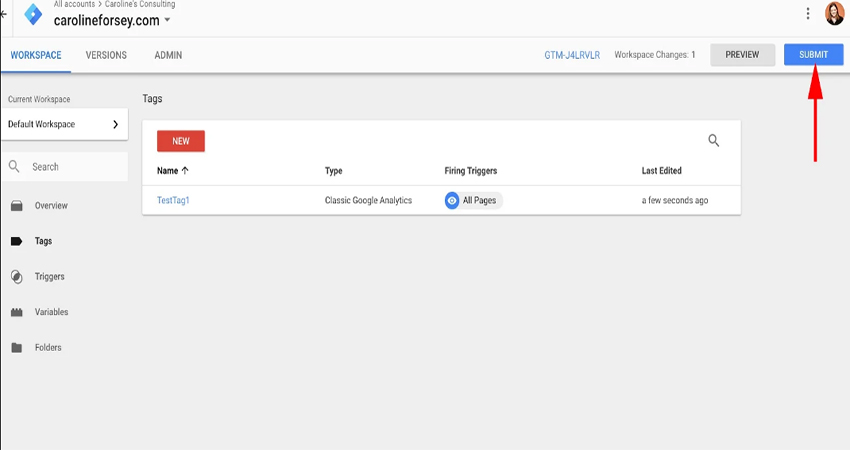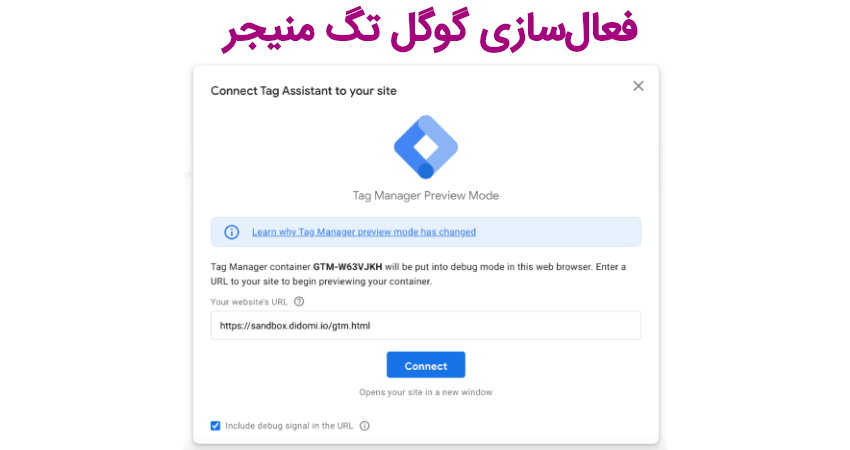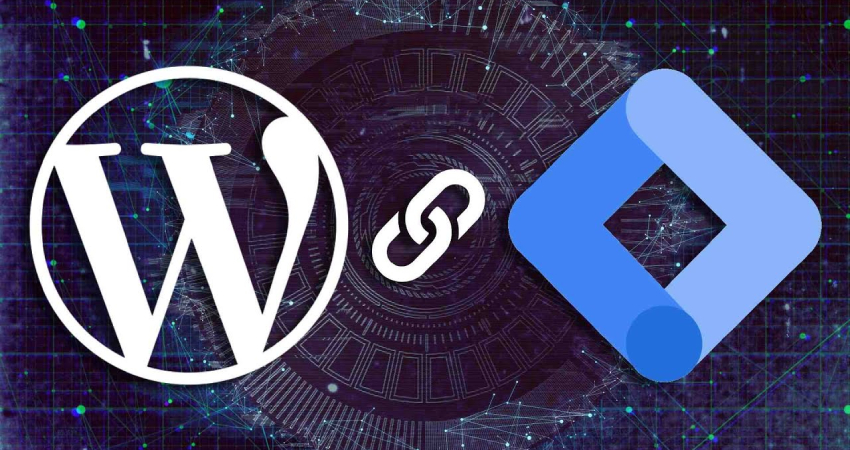کسب و کار شما در هر زمینهای باشد نیاز دارید مشتری خود و سلیقه او را بشناسید. این شناخت در دیجیتال مارکتیگ کمی متفاوت است و ابزار مخصوص خود را دارد. در اینجا تفاوتی ندارد که شما سایت خبری داشته باشید یا فروشگاه اینترنتی. شما نیاز دارید که رفتار بازدیدکنندگان از سایت را بررسی کنید. البته قطعا با گوگل آنالاتیکس و دیگر نمونهها آشنا هستید ولی google tag manager این تجزیه و تحلیلها را وارد سطح دیگری کرده که تسلط شما را شخصا بیشتر خواهد کرد. اگر با نام google tag manager آشنا نیستید و کاربرد آن را نمی دانید در این مطلب با ما همراه باشید.
گوگل تگ چیست؟
تگ ها به صورت کلی یک قطعه کد هستند که شما در HTML یا جاوا اسکریپت سایت خود اضافه می کنید تا داده های خاصی را برای شما بدست بیاورند.
از جمله اطلاعاتی که تگ ها می توانند برای شما بدست بیاورند: کاربر چه مدت زمانی را در سایت شما سپری کرده است؟، پر کردن فرم، کاربر از کجا وارد سایت شما شده یا حتی کاربر شما چه کالایی را به سبد خرید اضافه یا از سبد خرید خود حذف کرد و …. می توان اشاره کرد.
هر گوگل تگ نیز در سایت شما اطلاعات خاصی را جمع آوری می کند و آن را به دیگر ابزار ها مثل گوگل آنالاتیک، ادوردز و یا … ارائه می دهد.
هر کدام از این تگ ها اطلاعات خاصی را جمع آوری می کنند. برای مثال شما می توانید تگی تعریف کنید که بررسی کند کاربران چگونه اطلاعات خود را در صفحه ی “تماس با ما” پر می کنند. این تگ اطلاعاتی را که جمع آوری می کند برای شخص سوم می فرستد، این شخص می تواند گوگل آنالاتیک، ادوردز یا هر کدام از دیگر ابزارهای گوگل باشد.
متاسفانه کد گذاری تگ ها به صورت دستی برای بسیاری از بازاریابان به دلیل نداشتن اطلاعات برنامه نویسی کاری پیچیده است. از طرف دیگر درخواست کد گذاری تگ ها به تیم IT نیز عملی زمان گیر است. در اینجاست که پای گوگل تگ منیجر به میان می آید. شما می توانید با این ابزار رایگان کد گذاری را راحت کنید. فقط کافی است یک بار کد را در سایت خود اعمال کنید، پس از آن هر دفعه شما قصد ساختن تگ داشته باشید گوگل tag این کد را در سایت شما می گذارد.
تعریف گوگل تگ منیجر
گوگل تگ منیجر یک ابزار واسطه برای مدیریت تگ های سایت شماست. این ابزار به شما کمک می کند بدون نیاز به کدنویسی جدید برای هر تگ در سایت، تگ های جدید ساخته و آنها را مدیریت کنید. تنها کافیست کد گوگل تگ منیجر را در هر صفحه از سایت خود اضافه کنید.
گوگل تگ منیجر به تیم IT شما اجازه می دهد روی معضلاتی مهم تر از کد گذاری هر تگ تمرکز کنند، همچنین با استفاده از این ابزار احتمال خطای انسانی در سایت شما کاهش پیدا خواهد کرد، در آخر این ابزار این امکان را به بازاریابان شما می دهد که کنترل کاملی روی تگ ها داشته باشند و عملکرد آن ها را بررسی کنند. دادن کنترل کامل به بازاریابان بر روی برچسب های باعث افزایش کارایی می شود. همچنین استفاده از تگ ها کمک می کند گوگل آنالاتیک اطلاعات دقیق تری را به شما ارائه دهد. در google tag manager اطلاعات سایت شما با اطلاعات آنالاتیکس مرتبط می شود.
نکته: قبل از اینکه این ابزار را تهیه کنید آن را تست کرده و بررسی کنید آیا برای سایت شما مناسب است یا خیر. شاید شما در حال حاضر از یک سیستم برچسب گذاری استفاده می کنید و احساس می کنید نیازی به، به روز رسانی آن و یا تغییر آن ندارید چرا که سایت شما به تگ های جدید نیاز پیدا نمی کند. از آنجایی که این ابزار رایگان است می توانید قبل از تصمیم گیری نهایی آن را تست کنید.
آموزش گوگل تگ منیجر
گوگل تگ منیجر Google Tag Manager یا GTM ابزاری رایگان است که گوگل برای مدیریت تگهای مختلف در وبسایتها یا اپلیکیشنها ارائه کرده است. این تگها شامل اسکریپتهایی هستند که به شما اجازه میدهند رفتار کاربران را در سایت رصد کنید، تحلیلهای مختلف انجام دهید یا دادههای مربوط به بازاریابی را جمعآوری نمایید.
نصب کدهای مختلف رهگیری مانند Google Analytics، Facebook Pixel یا کدهای مربوط به تبلیغات گوگل ادز در سایت، نیازمند دسترسی به کدهای وبسایت است. با وجود اینکه بسیاری از مدیران سایتها با این فرآیند آشنا نیستند GTM این امکان را به شما میدهد که تمام این کدها را به صورت متمرکز و بدون نیاز به ویرایش دستی در HTML سایت مدیریت کنید. به این ترتیب، حتی کسانی که دانش تخصصی برنامهنویسی ندارند نیز میتوانند به راحتی با GTM کار کنند.
یکی از ویژگیهای برجسته GTM این است که با داشتن یک مخزن (Container) واحد، شما میتوانید تگهای مختلف را به صورت مستقل و همزمان مدیریت کنید. این به شما این امکان را میدهد که بدون نیاز به کمک مداوم از تیم فنی، تغییرات مورد نیاز را در کدهای رهگیری و تگهای خود اعمال کنید. علاوه بر این، گوگل تگ منیجر به شما اجازه میدهد تا تستهایی روی تگها انجام دهید و قبل از اعمال تغییرات نهایی مطمئن شوید که همه چیز به درستی کار میکند.
در کل، استفاده از گوگل تگ منیجر به شما کمک میکند تا به صورت مؤثرتر و سریعتر رفتار کاربران را ردیابی و تحلیل کنید، کمپینهای بازاریابی خود را بهینهسازی نمایید و بدون نیاز به دانش کدنویسی، مدیریت بهتری بر روی سایت خود داشته باشید.
پیش نیاز کار کردن با گوگل تگ منیجر چیست؟
درست است که گوگل تگ منیجر کار را برای بازاریابان راحت تر کرده است اما این به معنی این نیست که شما بدون هیچ اطلاعات اولیه قادر خواهید بود با این برنامه به صورت حرفه ای کار کنید. ما در ادامه متن نحوه کار با GTM یا همان Google Tag Manager را برای شما آموزش داده ایم، اما در ابتدا بهتر است با بعضی اصطلاحات در این ابزار آشنا بشوید:
- تگ – Tag: تگها قطعه کدهایی به زبان جاوا اسکریپ هستند.
- تریگر یا ماشه – Trigger: تریگر به گوگل تگ منیجر می گوید در چه صورتی تگ شما را فعال کند.
- متغیرها – variable: اطلاعات اضافی که ممکن است گوگل تگ منیجر برای فعال شدن تگ و تریگر به آنها نیاز داشته باشد.
تگ: معمولا تعدادی تگ پر کاربرد در google tag manager به صورت پیش فرض وجود دارد مانند پیکسل ترکینگهای فیسبوک و یا تگها آنالیتیکس. البته این را بدانید که گوگل تگ منیجر فقط با تگ های مرتبط با گوگل کار نمیکند و با تگهای تولید شده توسط نرمافزارهای مشهور دیگر نیز میتواند هماهنگ شود.
تریگر: با استفاده از تریگر به google tag manager میگویید که چه زمانی و به چه شکلی تگ مورد نظرتان فعال شود. مثلا این تریگر میتواند کلیک روی لینک خاصی باشد یا به محض نمایش صفحهای تگ مربوطه را فعال کند.
نصب گوگل تگ منیجر
برای استفاده از ابزار گوگل تگ منیجر مراحل زیر را طی کنید:
یک اکانت ایجاد کنید
ایجاد اکانت دو مرحله دارد که ما آن را برای شما در ادامه توضیح خواهیم داد.
1. برای یک حساب کاربری ثبت نام کنید.

2.دستورالعمل کد گذاری را دنبال کنید 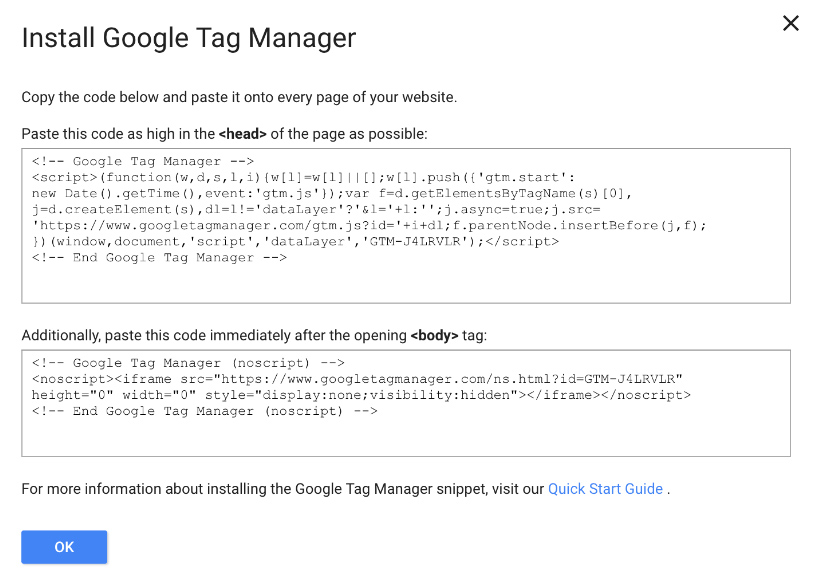
- یک تگ تنظیم کنید
بعد از اینکه اکانت گوگل تگ منیجر را ساختید، اولین چیزی که باید یاد بگیرید نحوه تنظیم تگ ها است. در این قسمت بهتر است برای انتخاب اسم برچسب ها، اسم های واضح انتخاب کنید مثلا “گوگل آنالاتیکس-CTA- درباره ی ما” یا “ادوردز-IOS-کمپین ماه آبان”. این موضوع به جمع آوری اطلاعات شما کمک خواهد کرد. حالا که این مساله روشن شد بریم سراغ تنظیم یک تگ:
– در داشبورد گوگل تگ منیجر یک تگ جدید بسازید: روی Add a new tag کلیک کنید.
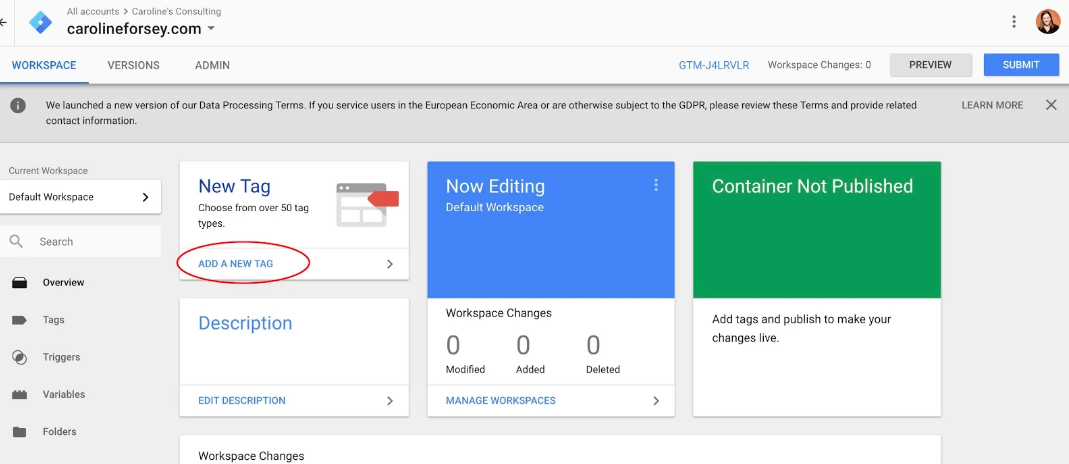
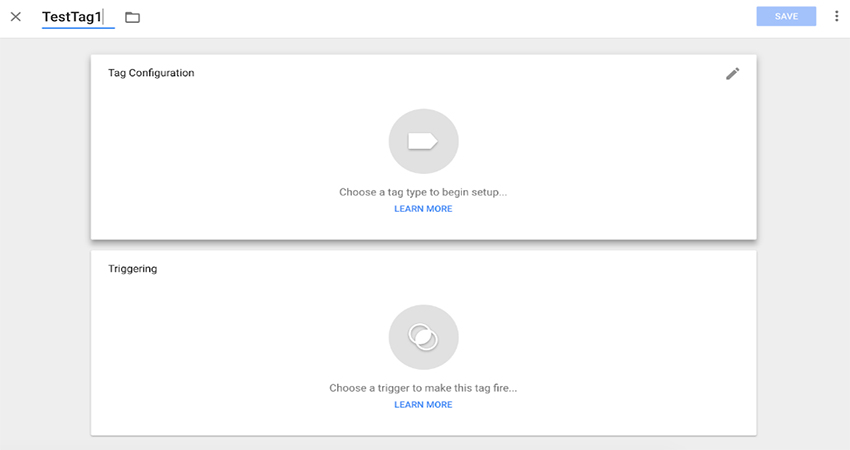
– تگ خود را به Google Analytics tracking لینک کنید: اگر قصد دارید تگ های خود را در گوگل آنالاتیک بررسی کنید باید Web Property ID خود در را از گوگل آنالاتیک کپی کرده و در باکس مربوطه وارد کنید، سپس نوع مسیر را انتخاب کنید.
– ماشه ای را برای تعیین زمان فعالیت برچسب انتخاب کنید: انتخاب ماشه (ماشه به این معناست که شما می خواهید چه زمانی اطلاعات ضبط بشوند، مثلا هر وقت کاربری وارد صفحه شد.) من “All Pages” را انتخاب می کنم، تا هر زمان کسی از صفحات وبسایت من دیدن کرد، اطلاعات ضبط بشود. انتخاب ماشه با توجه به هدف شما می تواند متفاوت باشد.
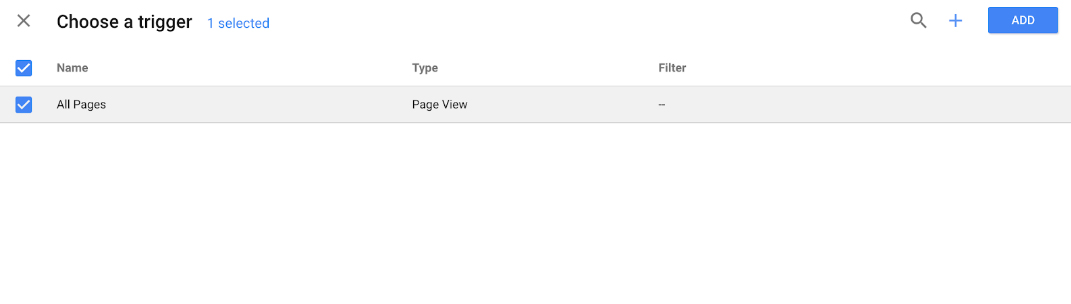

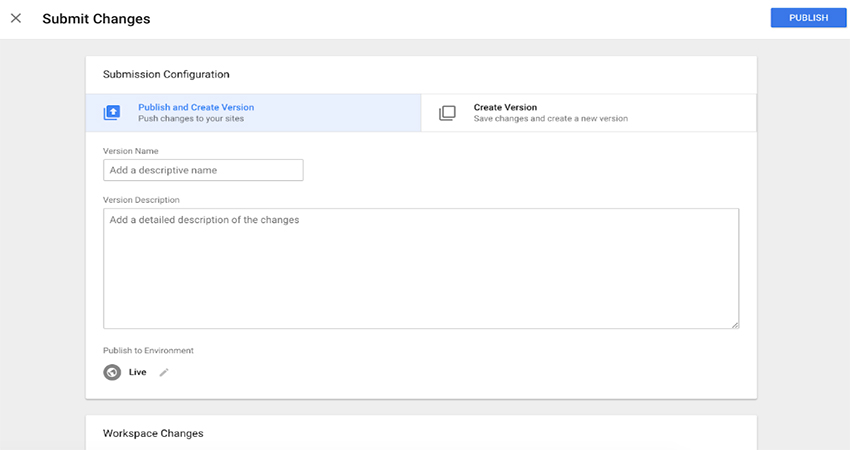
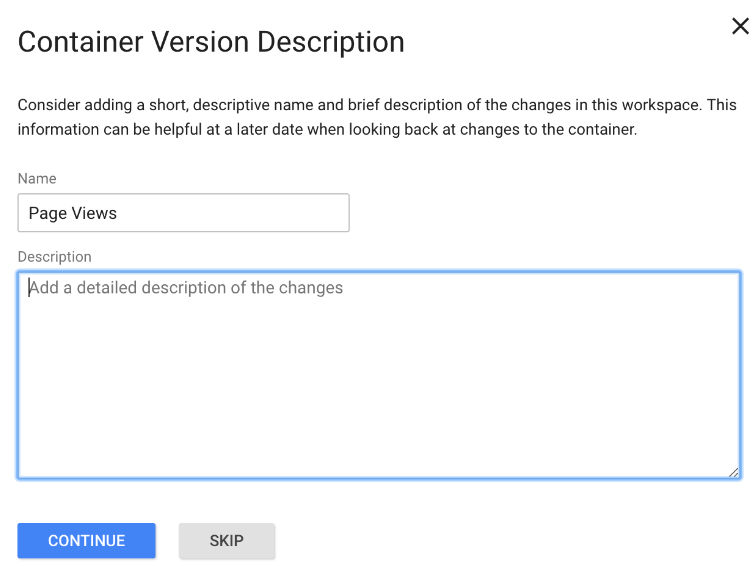

فعالسازی گوگل تگ منیجر
برای استفاده از گوگل تگ منیجر، ابتدا باید حساب کاربری خود را فعال کرده و سپس کدهای مرتبط را در وبسایت خود نصب کنید. این فرآیند در چند مرحله ساده انجام میشود:
1. ایجاد حساب کاربری: ابتدا باید به سایت Google Tag Manager بروید و یک حساب جدید ایجاد کنید. پس از ورود به سیستم با حساب گوگل، یک حساب کاربری جدید با نام وبسایت یا اپلیکیشن خود ایجاد کنید. پس از وارد کردن نام، باید مکان جغرافیایی خود را انتخاب کنید و در نهایت یک “مخزن” (Container) بسازید. این مخزن محل ذخیره تگها و دادههای مربوط به سایت یا اپلیکیشن شما است.
2. انتخاب نوع پلتفرم: گوگل به شما اجازه میدهد که مشخص کنید آیا مخزن شما برای وبسایت، اپلیکیشن موبایل یا سایر پلتفرمها است. برای اکثر کاربران، گزینه “وبسایت” انتخاب مناسبی است. پس از انتخاب این گزینه، شما آماده دریافت کدهای GTM خواهید بود.
3. اضافه کردن کدهای GTM به سایت: گوگل به شما دو قطعه کد ارائه میدهد که باید آنها را به بخشهای <head> و <body> سایت خود اضافه کنید. این کدها به عنوان رابط بین وبسایت شما و Google Tag Manager عمل میکنند. در صورتی که آشنایی با کدنویسی ندارید، میتوانید از توسعهدهنده وبسایت خود بخواهید این کدها را برای شما در سایت نصب کند.
4. ایجاد و مدیریت تگها: پس از نصب کدها، وارد داشبورد GTM شوید و اولین تگ خود را ایجاد کنید. این تگها میتوانند شامل ابزارهایی مانند Google Analytics، تبلیغات گوگل یا کدهای شخصیسازی شده باشند GTM .به شما امکان میدهد تا این تگها را به صورت بصری و از طریق قالبهای آماده یا تگهای سفارشی مدیریت کنید.
پس از اتمام این مراحل، سایت شما به طور کامل با Google Tag Manager فعال میشود و شما میتوانید تمامی تگهای مورد نیاز را از طریق این ابزار مدیریت کنید.
افزونه گوگل تگ منیجر وردپرس
اگر سایت شما با استفاده از وردپرس طراحی شده است، میتوانید به راحتی از افزونه گوگل تگ منیجر برای نصب و مدیریت GTM استفاده کنید. افزونهها به شما اجازه میدهند که بدون نیاز به تغییر دستی در کدهای HTML کدهای GTM را به سایت خود اضافه کنید. در ادامه به نحوه نصب و استفاده از افزونه Google Tag Manager در وردپرس میپردازیم:
1. نصب افزونه :GTM به پنل مدیریت وردپرس خود بروید و از قسمت “افزونهها”، روی گزینه “افزودن” کلیک کنید. در نوار جستجو، عبارت “Google Tag Manager” را وارد کنید و افزونه مورد نظر را از نتایج جستجو انتخاب کنید. پس از پیدا کردن افزونه مناسب، روی “نصب” و سپس “فعالسازی” کلیک کنید تا افزونه به درستی نصب شود.
2. پیکربندی افزونه: پس از فعالسازی افزونه، به تنظیمات آن بروید. در این مرحله باید آیدی مخزن (Container ID) گوگل تگ منیجر خود را وارد کنید. این آیدی در حساب کاربری GTM شما موجود است. پس از وارد کردن این آیدی و ذخیره تغییرات، افزونه به صورت خودکار کدهای GTM را به سایت شما اضافه خواهد کرد.
3. مدیریت تگها از طریق داشبورد :GTMاکنون که افزونه به درستی نصب شده است، میتوانید به راحتی تگهای مختلف را از طریق داشبورد GTM مدیریت کنید. هر تغییری که در GTM اعمال کنید، به طور مستقیم در سایت شما اجرا خواهد شد و نیازی به ویرایش مستقیم در وردپرس نخواهید داشت.
استفاده از افزونه Google Tag Manager در وردپرس این امکان را به شما میدهد که بدون نیاز به دانش کدنویسی و دسترسی به کدهای سایت، تگهای مختلف را مدیریت کنید. همچنین افزونهها معمولاً بهروز رسانی خودکار دارند و باعث میشوند سایت شما همیشه از آخرین نسخههای کدهای GTM بهرهمند باشد. با نصب و استفاده از افزونه GTM، فرآیند مدیریت تگها در سایت وردپرسی شما بسیار سادهتر و سریعتر خواهد شد.
دلیل استفاده از Google Tag Manger چیست؟
• بدون نیاز به برنامه نویسی: بدون اینکه شما حتی با مقدمات جاوا اسکریپت آشنا باشید می توانید به آسانی و براحتی از آن استفاده کنید و کارهای مدیریتی خود را کنترل کنید برای مثال مشخص کنید که کدام قسمت کد یا تابع در چه صفحه ای و تحت چه شرایطی فراخوانی و اجرا شود.
• بدون دسترسی به کد: در پروژههای شخصی و کوچک این یک مورد خاص محسوب نمی شود و زیاد برای کاربران محسوس نیست، اما برای یک مجموعه بزرگ که به طور میانگین روزانه هزاران کاربر دارد دیگر به راحتی قادر نخواهید بود که کدهای خود را عوض کنید. حتی ممکن است با بروز خطا کاربران خود را از دست بدهید. با gtm شما قادر خواهيد بود كه به سرعت هر چه بیشتر کدهای تست شده را در برنامه خود استفاده کنید.
• امکان تست کدها: اکثر مواقعی که یک رویداد را برای Google Analytics یا سایر سرویسهای مشابه کد نویسی میکنیم به منظور آنالیز رفتار کاربران برای مشخص شدن درستی کد های نوشته شده باید کمی صبر کنید تا آمار Analytics آپدیت شود و از درستی کدها اطمینان حاصل کنید. ابزار GTM با داشتن قابلیت Preview این امکان را میدهد که همواره قبل از اجرای کد خروجی تغییرات و اطلاعات ارسالی را بررسی کنیم.
• جلوگیری از خطای جاوا اسکریپت: شما میتوانید با استفاده از Google Tag Manager کدهای جاوا اسکریپت و HTML را به وسیله این ابزار به برنامه خود اضافه کنید و در صورتی که کدهای جاوا اسکریپت شما دارای خطا باشد از انتشار کد جلوگیری میکند!
• سرعت: کسانی که روی تجربه کاربری کار می کنند می دانند که هر روز باید از زاویه ای دیگر به محصولات خود توجه کنند، یکی از مزیت های گوگل تگ منیجر این است که بعد از مدتی کار قادر خواهید بود که تمامی صفحات و تعاملات موجود در محصول (مانند: دنبال کردن، ارسال نظر، نمایش ویدیو، بارگذاری و …) را به صورت متغیرهایی در این سرویس ذخیره کنید. هرچه زمان می گذرد سرعت و زمان تست گرفتن و تغییرات در کدها بسیار سریعتر اتفاق می افتد و نیازی نیست که کارهای تکراری را بارها و بارها تکرار کنید.
امکانات گوگل تگ منیجر
• Permissions: در سرویسی هایی که تا این حد در پروژه ها نفوذ دارند یک بحث مهم به نام امنیت آشکار میگردد تا کسی نتواند عمدا یا سهوا تغییراتی ایجاد کند که باعث بروز مشکل در فرآیند کار شود. خوشبختانه گوگل تگ منیجر دسترسیهای خوبی برای مدیران فراهم میکند تا بتواند تغییرات کسانی که به Google Tag Manager پروژه شما دسترسی دارند را کنترل و مدیریت کند.
• WorkFlow: این امکان برای مدیریت بهتر به تگ منیجر اضافه شد. WorkFlow کمک میکند تا محیط کارها جدا شود که اگر چند کاربر بر روی یک پروژه کار میکنند، تداخلی بین کارهای آنها ایجاد نشود.
• Version Controll: سیستم تگ منیجر ورژن کنترل مخصوص به خود را دارد و این امکان را فراهم می کند که برای هر تغییری که باید در کد بدهیم، قادر باشیم نام و توضیحی را وارد کنیم و هنگام بروز مشکل، تغییرات روی هر نسخه به طور مجزا بررسی شود و در بدترین شرایط نیز قادر خواهید بود که نسخه قبلی را برگردانید.
• Data layer: به اطلاعات مهم در صفحه گفته میشود که از آن ها به عنوان داده در اسکریپتهای مختلف در GTM استفاده می شود. یکی دیگر از ویژگی ها این است که شما قادر خواهید بود از سمت سایت / اپلیکیشن مجموعه یا اطلاعاتی را به Data Layer اضافه کنید.